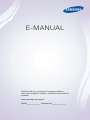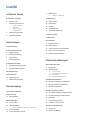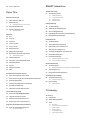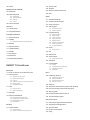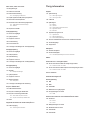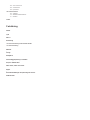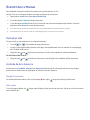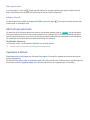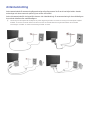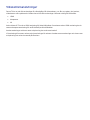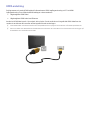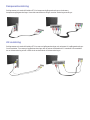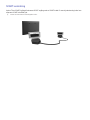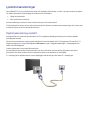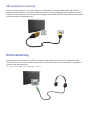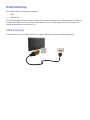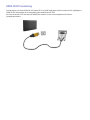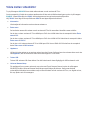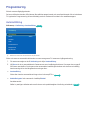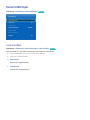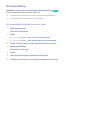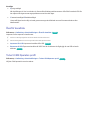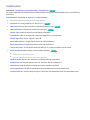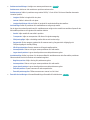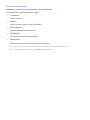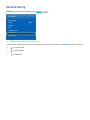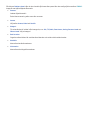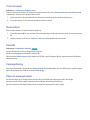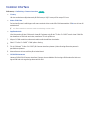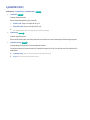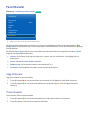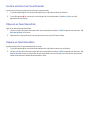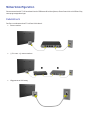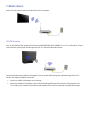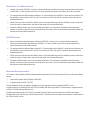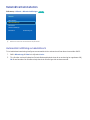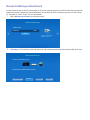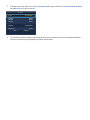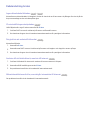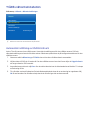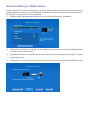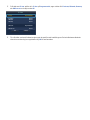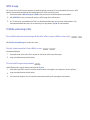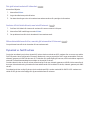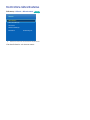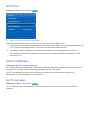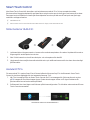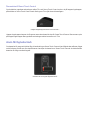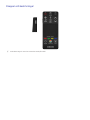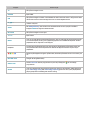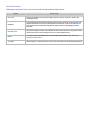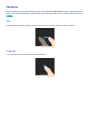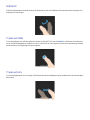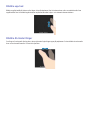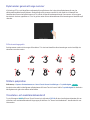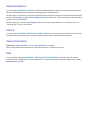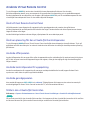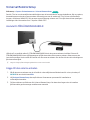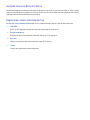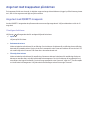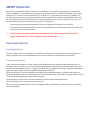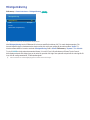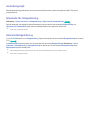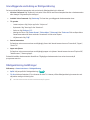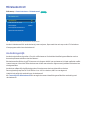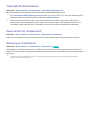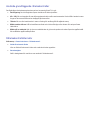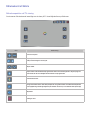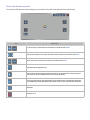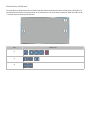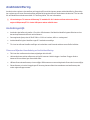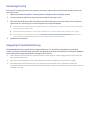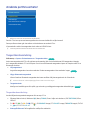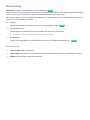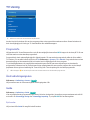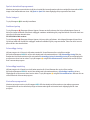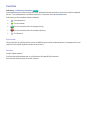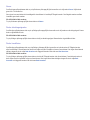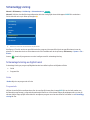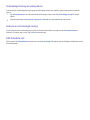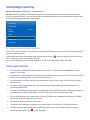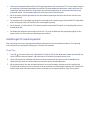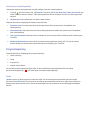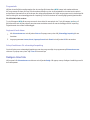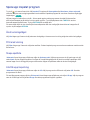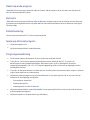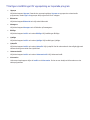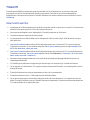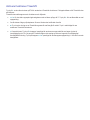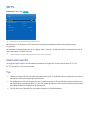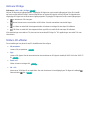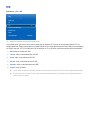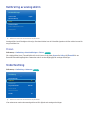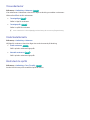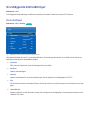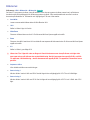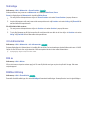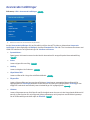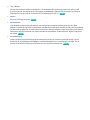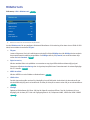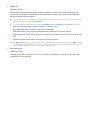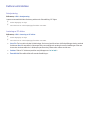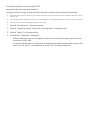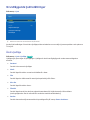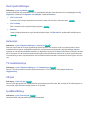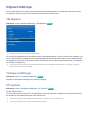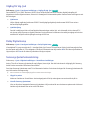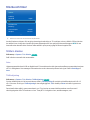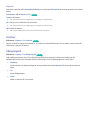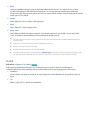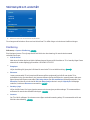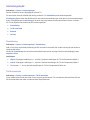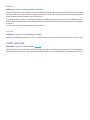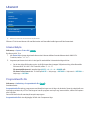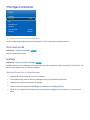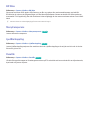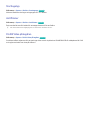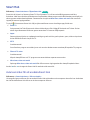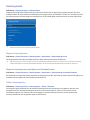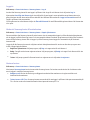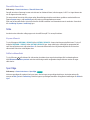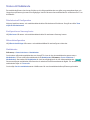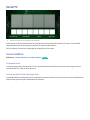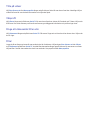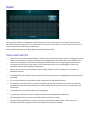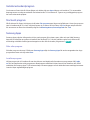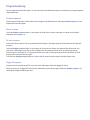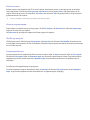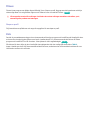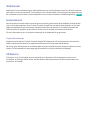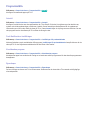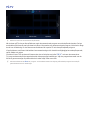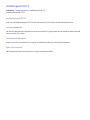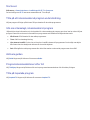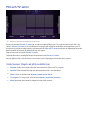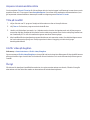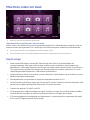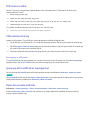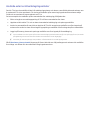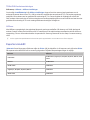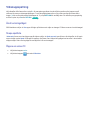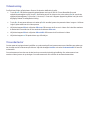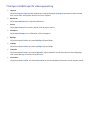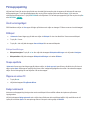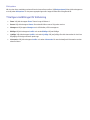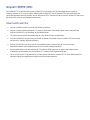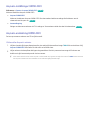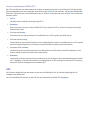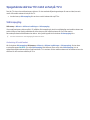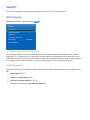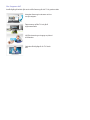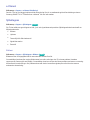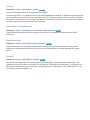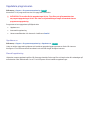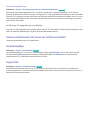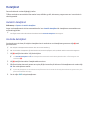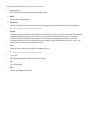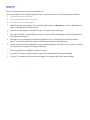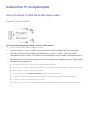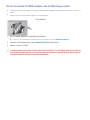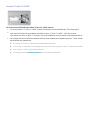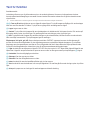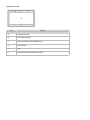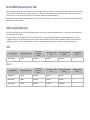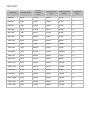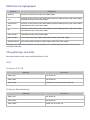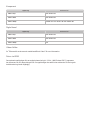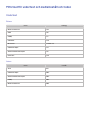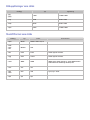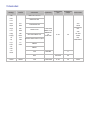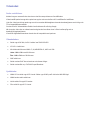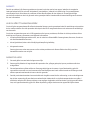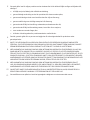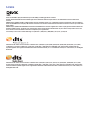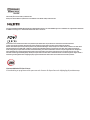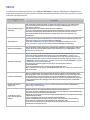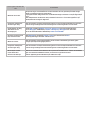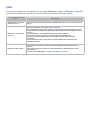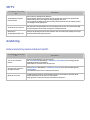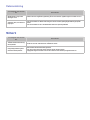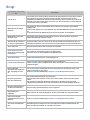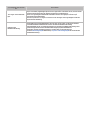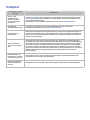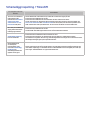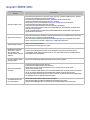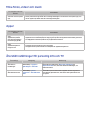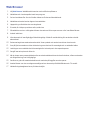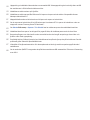I
E-MANUAL
Tack för att du har valt den här Samsung-produkten.
För en mer komplett kundtjänst, registrera din produkt på
adressen
www.samsung.com/register
Modell______________ Serienummer______________

Innehåll
e-Manual Guide
Översikt över e-Manual
1 Rulla på en sida
1 Använda de övre ikonerna
1 Återgå till startsidan
1 Söka i index
2 Söka igenom sidor
2 Stänga e-Manual
2 Gå till ett menyalternativ
2 Uppdatera e-Manual
Anslutningar
Antennanslutning
Videoenhetsanslutningar
5 HDMI-anslutning
6 Komponentanslutning
6 AV-anslutning
7 SCART-anslutning
Ljudenhetsanslutningar
8 Digital ljudanslutning (optiskt)
9 ARC (Audio Return Channel)
Hörlursanslutning
Datoranslutning
10 HDMI-anslutning
11 HDMI-till-DVI-anslutning
Komma igång
Växla mellan videokällor
Programmering
13 Autoinställning
Kanalinställningar
14 Land (område)
15 Manuell inställning
15 När Antennkälla är inställt på Antenn eller Kabel
16 Överför kanallista
16 Ta bort CAM Operator-profil
17 Satellitsystem
19 Söka efter satellitkanaler
Kanalhantering
22 Ta bort kanaler
22 Nummerbyte
22 Kanallås
22 Kanalupplåsning
22 Döpa om analoga kanaler
Common Interface
Ljudalternativ
Favoritkanaler
25 Lägg till kanaler
25 Ta bort kanaler
26 Sortera om listan över favoritkanaler
26 Döpa om en favoritkanallista
26 Kopiera en favoritkanallista
Nätverksinställningar
Nätverkskonfiguration
27 Kabelnätverk
28 Trådlöst nätverk
28 LED 5300-serien
29 Föreskrifter för trådlöst nätverk
29 LED 5300-serien
29 Nätverkssäkerhetsprotokoll
Kabelnätverksinstallation
30 Automatisk inställning av kabelnätverk
31 Manuell inställning av kabelnätverk
33 Kabelanslutning bruten
Trådlös nätverksinstallation
34 Automatisk inställning av trådlöst nätverk
35 Manuell inställning av trådlöst nätverk
37 WPS-knapp
37 Trådlös anslutning bröts
38 Dynamisk vs. fast IP-adress
Kontrollera nätverksstatus
40 Wi-Fi Direct
40 AllShare-inställningar
II

40 Ge TV:n nytt namn
Styra TV:n
Smart Touch Control
41 Sätta i batterier (AAA X 2)
41 Ansluta till TV:n
42 Återansluta till Smart Touch Control
42 Alarm för låg batterinivå
43 Knappar och beskrivningar
45 Specialfunktioner
Pekplatta
46 Dra
46 Tryck på
47 Snärta till
47 Trycka och hålla
47 Trycka och dra
48 Bläddra upp/ned
48 Bläddra åt vänster/höger
49 Byta kanaler genom att ange nummer
49 Sifferinmatningsguide
49 Ställa in pekplattan
49 Visa status- och meddelandebanderoll
50 Rekommendationer
50 Historik
50 Radera historikdata
50 Söka
Använda Virtual Remote Control
51 Ändra Virtual Remote Control Panel
51 Ändra en placering för den virtuella fjärrkontrollspanelen
51 Använda sifferpanelen
51 Använda kontrollpanelen för uppspelning
51 Använda genvägspanelen
51 Ställa in den virtuella fjärrkontrollen
Universal Remote Setup
52 Ansluta IR-FÖRLÄNGNINGSKABELN
52 Lägga till den externa enheten
53 Använda Universal Remote Control
53 Registrerad, extern enhetshantering
Ange text med knappsatsen på skärmen
54 Ange text med QWERTY-knappsats
54 Ytterligare funktioner
SMART Interaction
SMART Interaction
55 Säkerhetsföreskrifter
55 Ansiktsigenkänning
55 TV-kameraanvändning
56 Rörelsekontroll
56 Röstigenkänning
Röstigenkänning
58 Användningsmiljö
58 Självstudie för röstigenkänning
58 Aktivera Röstigenkänning
59 Grundläggande användning av Röstigenkänning
59 Röstigenkänning Inställningar
Rörelsekontroll
60 Användningsmiljö
61 Testa miljön för Rörelsekontroll
61 Demonstration för rörelsekontroll
61 Aktivering av rörelsekontroll
62 Använda grundläggande rörelsekontroller
62 Rörelsekontrollalternativ
63 Rörelsekontroll Skärm
63 Skärmkomposition vid TV-visning
64 Smart Hub skärmkomposition
Ansiktsidentifiering
66 Användningsmiljö
66 Observera följande vid användning av Ansiktsidentifiering.
67 Ansiktsregistrering
67 Inloggning till ansiktsidentifiering
Använda perifera enheter
68 Tangentbordsanslutning
68 Tangentbordsanvändning
69 Musanslutning
69 Musanvändning
TV-visning
TV-visning
70 Programinfo
70 Ändra sändningssignalen
70 Guide
70 Byt kanaler
71 Spela in det aktuella programmet
71 Ändra kategori
71 Snabbnavigering
71 Schemalägg visning
71 Schemalägg inspelning
II III

71 Kontrollera programinfo
72 Kanallista
72 Byt kanaler
72 Sorterar
73 Genre
73 Ändra sändningssignalen
73 Ändra kanallistan
Schemalägg visning
74 Schemalagd visning av digital kanal
74 Guide
74 Programinfo
75 Schemalagd visning av analog kanal
75 Avbryta en schemalagd visning
75 Edit Schedule List
Schemalägg inspelning
76 Säkerhetsföreskrifter
77 Inställningar för inspelningsenhet
77 Plug & Play
78 Hantering av inspelningsenhet
78 Programinspelning
78 Guide
79 Programinfo
79 Angiven tid och datum
79 Avbryt funktionen för schemalagd inspelning
79 Redigera timerlista
Spela upp inspelat program
80 Ändra visningsläget
80 Filtrerad visning
80 Skapa spellista
80 Lås/lås upp inspelning
81 Radera sparade program
81 Byt namn
81 Enhetshantering
81 Spela upp ett annat program
81 Programgenomsökning
82 Ytterligare inställningar för uppspelning av inspelade program
Timeshift
83 Säkerhetsföreskrifter
84 Aktivera funktionen Timeshift
3D-TV
85 Säkerhetsföreskrifter
85 Tips
86 Aktivera 3D-läge
86 Ställa in 3D-effekter
BIB
Kalibrering av analog skärm
88 Fininst.
Undertextning
89 Visa undertexter
89 Undertextalternativ
89 Ändra text-tv-språk
TV-inställningar
Grundläggande bildinställningar
90 Ändra bildläget
91 Bildkvalitet
91 Använda inställningar för aktuellt bild för en annan inmatning
92 Bildstorlek
93 Skärmläge
93 4:3-skärmstorlek
93 Bild av
93 Bildåterställning
Avancerade inställningar
Bildalternativ
98 Kalibrera skärmbilden
98 Autojustering
98 Justering av PC-skärm
Grundläggande ljudinställningar
100 Ändra ljudläge
101 Ändra ljudinställningar
101 Autovolym
101 TV-installationstyp
101 3D-ljud
101 Ljudåterställning
Högtalarinställningar
102 Välj högtalare
102 Ytterligare inställningar
102 DTV-ljudnivå
103 Utgång för dig. ljud
103 Dolby Digital-komp
103 Samsungs ljudenhetsanslutning
Klocka och timer
104 Ställa in klockan
104 Auto
104 Tidförskjutning
105 Manuellt
105 Sovtimer
105 Påslagningstid
IV

106 Sluttid
Skärmskydd och underhåll
107 Ekolösning
108 Inbränningsskydd
108 Pixelskiftning
108 Tid för autoskydd
109 Rullande
109 Grå sida
109 Tid för autoskydd
Lösenord
110 Lösenordsbyte
110 Programklassific.lås
Ytterligare funktioner
111 Ändra menyspråk
111 Spelläge
111 Säkerhetsföreskrifter och begränsningar
112 BD Wise
112 Menytransparens
112 Ljudåterkoppling
112 Panellås
113 Startlogotyp
113 Antiflimmer
113 DivX® Video på begäran
SMART TV-funktioner
Smart Hub
114 Avtal som krävs för att använda Smart Hub
115 Samsung-konto
115 Skapa ett Samsung-konto
115 Villkor, Sekretesspolicy
116 Logga in
116 Länka ett Samsung-konto till andra konton
116 Hantera konton
117 Återställa Smart Hub
117 Söka
117 Keyword Search
117 Ställa in sökområdet
117 Sportläge
118 Status och Meddelande
118 Rörelsekontroll Konfiguration
118 Konfiguration av Samsung-konto
118 Nätverkskonfiguration
118 Meddelanden
Social TV
119 Sociala inställnin.
119 Programkontroll
119 Ansluta en tjänst till ett Samsung-konto
120 Titta på videor
120 Vänprofil
120 Ringa ett videosamtal till en vän
120 Filter
Appar
121 Säkerhetsföreskrifter
122 Installera standardprogram
122 Starta ett program
122 Samsung Apps
122 Söka efter program
122 Installera program
123 Programhantering
123 Redigera apparna
123 Ändra ordning
123 Ta bort program
123 Lägga till program
124 Radera program
124 Hantera programmappar
124 Lås/lås upp program
124 Programuppdatering
125 Fitness
125 Skapa en profil
125 Kids
126 Web Browser
126 Sociala nätverk
126 Koppla tjänstekonton
126 3D Explorer
127 Programinställn.
127 Autotid
127 Push Notifications Inställningar
127 Kanalbundna program
127 Egenskaper
På TV
129 Inställningar för På TV
129 Konfiguration för På TV
129 Rekom.meddelande
129 Rekommenderad metod
129 Spärr för vuxet inn.
130 Starta aut
130 Titta på ett rekommenderad program under sändning
130 Info om schemalagt, rekommenderat program
130 Aktivera guiden
130 Programrekommendationer efter tid
130 Titta på inspelade program
Film och TV-serier
131 Undermenyer längst ned på huvudskärmen
132 Anpassa rekommendationslista
132 Titta på innehåll
132 Lås för video på begäran
132 Övrigt
IV V

Mina foton, videor och musik
133 Begränsningar
134 Filformat som stöds
134 USB-enhetsanslutning
134 Borttagning av USB-enhet
134 Spela upp allt innehåll på en lagringsenhet
134 Rensa den senaste spellistan
135 Använda externa nätverkslagringsenheter
136 Tillåta DLNA-enhetsanslutningar
136 AllShare
136 Exportera innehåll
Videouppspelning
137 Ändra visningsläget
137 Skapa spellista
137 Öppna en annan fil
138 Videoskanning
138 Visa undertexter
139 Ytterligare inställningar för videouppspelning
Musikuppspelning
140 Ändra visningsläget
140 Skapa spellista
140 Musikskanning
140 Öppna en annan fil
140 Ytterligare inställningar för musikuppspelning
Fotouppspelning
141 Ändra visningsläget
141 Bildspel
141 Bildspelsinställningar
141 Skapa spellista
141 Öppna en annan fil
141 Bakgrundsmusik
142 Minispelare
142 Ytterligare inställningar för bildvisning
Anynet+ (HDMI-CEC)
143 Säkerhetsföreskrifter
144 Anynet+-inställningar (HDMI-CEC)
144 Anynet+-användning (HDMI-CEC)
144 Växla mellan Anynet+-enheter
145 Anynet+-enhetsmenyn (HDMI-CEC)
145 ARC
Spegelvända skärmar för mobil enhet på TV:n
146 Skärmspegling
146 Anslutning till mobil enhet
Övrig information
Support
147 Fjärrhantering
147 Vad är Fjärrsupport?
148 Hur fungerar det?
149 e-Manual
149 Självdiagnos
149 Bildtest
150 Ljudtest
150 Testa miljön för Rörelsekontroll
150 Signalinformation
150 Återställ
151 Uppdatera programvaran
151 Uppdatera nu
151 Manuell uppdatering
152 Automatisk uppdatering
152 Hantera satellitkanaler (när Antenn är inställt som Satellit)
152 Användningsläge
152 Supportinfo
Datatjänst
153 Autokör datatjänst
153 Använda datatjänst
154 Huvuddatatjänstknappar och deras funktioner
HbbTV
Ansluta till en TV-visningskortplats
156 Om du vill ansluta CI CARD ska du följa stegen nedan:
156 Använda “CI eller CI+ CARD”
157 Om du vill ansluta CI CARD-adaptern ska du följa stegen nedan:
158 Använda “CI eller CI+ CARD”
Text-tv-funktion
Antistöld Kensington-lås
Skärmupplösning
161 IBM
161 MAC
162 VESA DMT
163 Bildstorlek och ingångssignal
163 3D-upplösningar som stöds
163 HDMI
Filformat för undertext och medieinnehåll och Codec
165 Undertext
165 Extern
165 Intern
166 Bildupplösningar som stöds
166 Musikfilformat som stöds
167 Videokodek
168 Videokodek
VI

168 Andra restriktioner
168 Videodekoders
168 Ljuddekoder
169 3D-föreskrifter
169 VARNING!
170 SÄKERHETSFÖRESKRIFTER
171 GARANTI
Licens
Felsökning
Skärm
Ljud
3D-TV
Anslutning
178 Antennanslutning (antenn/kabel/satellit)
179 Datoranslutning
Nätverk
Övrigt
Datatjänst
Schemalägg inspelning / Timeshift
Anynet+ (HDMI-CEC)
Mina foton, videor och musik
Appar
Återställ inställningar för personlig info och TV
Web Browser
VI VII

1
Översikt över e-Manual
Den inbäddade e-Manual innehåller information om nyckelfunktionerna i TV:n.
Den här TV:n har en inbyggd handbok. Gör något av följande för att läsa den:
●
Öppna menyn Support och välj e-Manual (felsökning).
●
Tryck på knappen E-MANUAL på fjärrkontrollen.
●
Tryck på knappen MORE på Smart Touch Control för att visa kontrollknapparna på skärmen. Snärta på
pekplattan tills e-Manual visas och välj alternativet.
"
Ord i blått hänvisar till skärmmenyalternativ och ord i ljusblått hänvisar till fjärrkontrollens knappar.
"
En utskriftsversion av den här guiden är också tillgänglig på www.samsung.com/support.
Rulla på en sida
För att rulla på en sida använder du en av följande metoder:
●
Tryck på eller i rullningsfältet till höger på skärmen.
●
Dra eller snärta uppåt/nedåt på vänster eller höger sida på pekplattan. Den här metoden är inte tillgänglig
för LED 4500–6300-serien.
●
Lägg fokus på eller på skärmens högra sida, dra eller snärta uppåt eller nedåt på pekplattan.
För LED 4500–6300-serierna
●
Lägg fokus på eller på skärmens högra sida, tryck på uppåt- eller nedåtpilen på fjärrkontrollen.
Använda de övre ikonerna
Använd ikonerna TILLBAKA, Vidarebef. och Öppnad sida längst uppe till vänster på skärmen för att navigera
genom sidorna. Dessa ikoner är tillgängliga när två eller flera sidor passeras.
Återgå till startsidan
För att återgå till startsidan trycker du på knappen
a
eller väljer längst uppe till höger på skärmen.
Söka i index
Tryck på knappen
b
eller välj längst uppe till höger på skärmen för att visa index. Välj en term för att visa sidan
som innehåller den.

2
Söka igenom sidor
Tryck på knappen
{
eller välj längst uppe på skärmen för att öppna sökskärmen. Ange en sökfras och välj
Klart. Välj ett alternativ från listan med sökresultat för att komma till relevant sida.
Stänga e-Manual
För att stänga e-Manual håller du knappen RETURN intryckt eller väljer i övre högra hörnet på skärmen eller
också trycker du på knappen EXIT.
Gå till ett menyalternativ
För att direkt gå till menyalternativet som beskrivs i det aktuella avsnittet väljer du
Försök nu
. Det går att hoppa
från ett menyalternativ direkt till överensstämmande avsnitt i e-Manual. Om du vill läsa en e-Manual-post på en
specifik skärmmenyfunktion, tryck på den virtuella fjärrkontrollspanelen eller den vanliga fjärrkontrollsknappen
för E-MANUAL för att ladda den överensstämmande sidan för e-Manual.
För LED 4500 - 6300-serien
I skärmmenyn trycker du på knappen E-MANUAL som visas på skärmen.
"
Den här funktionen kanske inte finns tillgänglig, beroende på meny.
Uppdatera e-Manual
Öppna Smart Hub och välj Appar och välj sedan Fler program. E-manual kan uppdateras på samma sätt med en
programuppdatering.
På skärmen Fler program väljer du Uppdatera appar. Välj e-Manual från listan. E-Manual startar uppdateringen till
den senaste versionen. Uppdatera appar visas dock bara på skärmen när uppdateringen är nödvändig.

3
Antennanslutning
Anslut antennkabeln till antennens ingångsanslutning enligt diagrammet. Se till att du inte böjer kabeln. Antalet
anslutningar och deras namn och placering kan variera med modell.
Anslut rätt antennkabel för visningsmiljön (antenn- eller kabelsändning). En antennanslutning är inte nödvändig om
du använder kabelbox eller satellitmottagare.
"
Utrustning som är kopplad till skyddsjord via jordat vägguttag och/eller via annan utrustning och samtidigt är kopplad
till kabel-TV nät kan i vissa fall meföra risk főr brand. För att undvika detta ska en galvanisk isolator finnas mellan
utrustningen coh kabel-TV-nätet vid anslutning till kabel-TV nätet.

4
Videoenhetsanslutningar
Denna TV har en rad olika anslutningar för videoingång från videoenheter, t.ex. Blu-ray-spelare, dvd-spelare,
videokameror eller spelkonsoler. Nedan visas en lista över anslutningar i fallande ordning för bildkvalitet.
●
HDMI
●
Komponent
●
AV
Anslut videon till TV:n via en HDMI-anslutning för bästa bildkvalitet. Om enheten saknar HDMI-anslutning kan du
testa en komponentanslutning för att få nästintill perfekt bildkvalitet.
Antalet anslutningar och deras namn och placering kan variera med modell.
Vid anslutning till en extern enhet, se bruksanvisningen för enheten. Antalet externa anslutningar och deras namn
och placering kan variera beroende på tillverkare.

4 5
HDMI-anslutning
Se diagrammet och anslut HDMI-kabeln till videoenhetens HDMI-utgångsanslutning och TV:ns HDMI-
ingångsanslutning. En av följande HDMI-kabeltyper rekommenderas:
●
Höghastighets HDMI-kabel
●
Höghastighets HDMI-kabel med Ethernet
Använd en HDMI-kabel som är 14 mm tjock, eller mindre. Om du använder en icke godkänd HDMI-kabel kan det
resultera i att skärmen blir tom eller att det uppstår fel med anslutningen.
"
Vissa HDMI-kablar och enheter kanske inte är kompatibla med TV:n på grund av variationer från HDMI-specifikationer.
"
Denna TV stöder inte HDMI Ethernet-kanalfunktionen. Ethernet är ett LAN-nätverk (Local Area Network) som bygger på
koaxialkablar som standardiserats av IEEE.

6
Komponentanslutning
Se diagrammet och anslut AV-kabeln till TV:ns komponentingångsanslutningar och enhetens
komponentutgångsanslutningar. Kontrollera att kablarnas färger matchar anslutningarnas färger.
AV-anslutning
Se diagrammet och anslut AV-kabeln till TV:ns externa ingångsanslutningar och enhetens AV-utgångsanslutningar.
Om du använder TV:ns externa ingående anslutningar ska du ansluta videokabeln till Y-kontakten. Vissa modeller
har en videoanslutning också. I så fall ska du ansluta kabeln till videoanslutningen.

6 7
SCART-anslutning
Anslut TV:ns SCART-ingång till enhetens SCART-utgång med en SCART-kabel. En extra ljudanslutning krävs inte
eftersom SCART också bär ljud.
"
SCART kan bara bära standardupplöst video.

8
Ljudenhetsanslutningar
Denna SMART TV har en rad olika anslutningar för ljudingång från enheter, t.ex. Blu-ray-spelare eller dvd-spelare.
För bättre ljudkvalitet är det lämpligt att använda en AV-mottagare.
●
Digital Audio (optiskt)
●
ARC (Audio Return Channel)
Antalet anslutningar och deras namn och placering kan variera med modell.
Vid anslutning till en extern enhet, se bruksanvisningen för enheten. Antalet externa anslutningar och deras namn
och placering kan variera beroende på tillverkare.
Digital ljudanslutning (optiskt)
Se diagrammet och anslut den optiska kabeln till TV:ns digitala ljudutgångsanslutning och enhetens digitala
ljudingångsanslutning.
Genom att ansluta enheten med en optisk kabel kan du inte automatiskt slå av TV-högtalarna. För att slå av TV-
högtalarna öppnar du menyn Välj högtalare (Skärmmeny > Ljud > Högtalarinställningar > Välj högtalare) och
ställer in Extern högtalare.
Justera ljudenhetens volym med fjärrkontrollen.
Ett ovanligt ljud som kommer från ljudenheten när den används kan vara ett tecken på problem med själva
ljudenheten. Om detta är fallet ska du kontakta tillverkaren av ljudenheten för att få hjälp.
5.1-kanaligt ljud för digitala kanaler är bara tillgängligt med sändningar som stöder 5.1-kanaligt ljud.

8 9
ARC (Audio Return Channel)
Den här produkten stöder 3D- och ARC-funktionerna (Audio Return Channel) via HDMI-kabel. ARC aktiverar
digitalt ljud som ska sändas ut med bara en HDMI-kabel. ARC är dock bara tillgängligt genom HDMI-porten (ARC)
och bara när TV:n ansluts till en ARC-aktiverad AV-mottagare. Anslut HDMI-kabeln till TV:ns HDMI-anslutning (ARC)
och enhetens HDMI-utgångsanslutning.
Hörlursanslutning
Se diagrammet och anslut hörlurarna till hörlursuttaget. Använd bara hörlurar med ett 3-ledande TRS-uttag.
Hörlursvolymen och TV-volymen ställs in oberoende av varandra. När hörlurarna är anslutna blir TV-högtalarna
tysta och vissa Ljud avaktiveras.
"
Det här alternativet är bara tillgängligt för LED-TV.

10
Datoranslutning
Denna TV har följande datoranslutningsportar:
●
HDMI
●
HDMI-till-DVI
För bästa bildkvalitet ansluter du datorn till HDMI-/DVI-porten. Alla datorer är inte HDMI-aktiverade. I så fall ska
du använda en HDMI-till-DVI-kabel för att ansluta datorn till TV:n. Se ”Skärmupplösning” för information om
upplösningsinställningar som stöds av TV:n.
HDMI-anslutning
Se diagrammet och anslut HDMI-kabeln till TV:ns HDMI-ingångsport och datorns HDMI-utgångsport.

10 11
HDMI-till-DVI-anslutning
Se diagrammet och anslut HDMI-till-DVI-kabeln till TV:ns HDMI-ingångsport (DVI) och datorns DVI-utgångsport.
HDMI-till-DVI-anslutningen är bara tillgänglig genom HDMI-porten (DVI).
DVI kan inte bära ljud. För att lyssna på datorljudet ansluter du den externa högtalaren till datorns
ljudutgångsanslutare.

12
Växla mellan videokällor
Tryck på knappen SOURCE för att växla mellan enheter som är anslutna till TV:n.
Om du exempelvis vill växla den anslutna spelkonsolen till den andra HDMI-anslutningen trycker du på knappen
SOURCE. I listan Källa väljer du HDMI2. Anslutningsnamnen kan variera beroende på produkt.
Välj TOOLS i övre högra hörnet på skärmen Källa för att öppna följande funktioner.
●
Information
Visa detaljerad information om de anslutna enheterna.
●
Ändra namn
Du kan ändra namnet för enheter som är anslutna till TV:n för att enklare identifiera externa källor.
Om du har en dator ansluten till TV:ns HDMI-port (DVI) via en HDMI-kabel kan du exempelvis ändra Ändra
namn till PC.
Om du har en dator ansluten till TV:ns HDMI-port (DVI) via en HDMI-till-DVI-kabel kan du exempelvis ändra
Ändra namn till DVI PC.
Om du har en AV-enhet ansluten till TV:ns HDMI-port (DVI) via en HDMI-till-DVI-kabel kan du exempelvis
ändra Ändra namn till DVI-enheter.
●
Uppdatera
Välj det här alternativet om en ansluten enhet inte visas i listan. Om listan inte visar enheten efter att du har
valt Uppdatera, ska du kontrollera status för anslutningen av TV till enhet.
●
Ta bort USB
Ta bort USB-enheten från listan säkert. Den här funktionen är bara tillgänglig när USB-enheten är vald.
●
Universal Remote Setup
För att lägga till en ny extern enhet och styra den med Touch Remote Control trycker du på knappen
SOURCE och väljer Universal Remote Setup längst upp till höger på skärmen. Genom att använda
universalfjärrkontrollen kan användare styra externa enheter som är anslutna till TV:n, t.ex. digital-tv-box,
Blu-ray-spelare och AV-mottagare.
Komma igång

12 13
Programmering
Sök och sortera tillgängliga kanaler.
Du kan också ta bort kanaler från indexet, återställa borttagna kanaler och utse favoritkanaler för en bekvämare
TV-upplevelse. Programmering är inte nödvändig om du är ansluten till en kabel- eller satellitmottagare.
Autoinställning
Skärmmeny > Utsändning > Autoinställning
Försök nu
Utsändning
Autoinställning
Antenn Antenn
Kanallista
Guide
Schemahanterare
Redigera kanal
Red. favoriter
"
Bilden som visas kan variera beroende på modell.
Söker och sorterar automatiskt alla kanaler som tas emot genom TV-antennens ingångsanslutning.
1.
För att starta navigerar du till Utsändning och väljer Autoinställning.
2.
Välj Start när du ser ett meddelande. Detta startar auto-inställningsfunktionen. Processen kan ta upp till
30 minuter att slutföra. Om du startar den automatiska inställningsfunktionen när det finns en befintlig
kanalsortering skrivs den föregående sorteringen över.
●
Autoinställning
Söker efter kanaler automatiskt och lagrar dem i minnet på TV:n.
Försök nu
●
Kabelsökningsalt. (när antennen är inställd på Kabel)
(landsberoende)
Ställer in ytterligare sökalternativ som frekvens och symbolhastighet vid sökning av kabelnät.
Försök nu
Sidan laddas...
Sidan laddas...
Sidan laddas...
Sidan laddas...
Sidan laddas...
Sidan laddas...
Sidan laddas...
Sidan laddas...
Sidan laddas...
Sidan laddas...
Sidan laddas...
Sidan laddas...
Sidan laddas...
Sidan laddas...
Sidan laddas...
Sidan laddas...
Sidan laddas...
Sidan laddas...
Sidan laddas...
Sidan laddas...
Sidan laddas...
Sidan laddas...
Sidan laddas...
Sidan laddas...
Sidan laddas...
Sidan laddas...
Sidan laddas...
Sidan laddas...
Sidan laddas...
Sidan laddas...
Sidan laddas...
Sidan laddas...
Sidan laddas...
Sidan laddas...
Sidan laddas...
Sidan laddas...
Sidan laddas...
Sidan laddas...
Sidan laddas...
Sidan laddas...
Sidan laddas...
Sidan laddas...
Sidan laddas...
Sidan laddas...
Sidan laddas...
Sidan laddas...
Sidan laddas...
Sidan laddas...
Sidan laddas...
Sidan laddas...
Sidan laddas...
Sidan laddas...
Sidan laddas...
Sidan laddas...
Sidan laddas...
Sidan laddas...
Sidan laddas...
Sidan laddas...
Sidan laddas...
Sidan laddas...
Sidan laddas...
Sidan laddas...
Sidan laddas...
Sidan laddas...
Sidan laddas...
Sidan laddas...
Sidan laddas...
Sidan laddas...
Sidan laddas...
Sidan laddas...
Sidan laddas...
Sidan laddas...
Sidan laddas...
Sidan laddas...
Sidan laddas...
Sidan laddas...
Sidan laddas...
Sidan laddas...
Sidan laddas...
Sidan laddas...
Sidan laddas...
Sidan laddas...
Sidan laddas...
Sidan laddas...
Sidan laddas...
Sidan laddas...
Sidan laddas...
Sidan laddas...
Sidan laddas...
Sidan laddas...
Sidan laddas...
Sidan laddas...
Sidan laddas...
Sidan laddas...
Sidan laddas...
Sidan laddas...
Sidan laddas...
Sidan laddas...
Sidan laddas...
Sidan laddas...
Sidan laddas...
Sidan laddas...
Sidan laddas...
Sidan laddas...
Sidan laddas...
Sidan laddas...
Sidan laddas...
Sidan laddas...
Sidan laddas...
Sidan laddas...
Sidan laddas...
Sidan laddas...
Sidan laddas...
Sidan laddas...
Sidan laddas...
Sidan laddas...
Sidan laddas...
Sidan laddas...
Sidan laddas...
Sidan laddas...
Sidan laddas...
Sidan laddas...
Sidan laddas...
Sidan laddas...
Sidan laddas...
Sidan laddas...
Sidan laddas...
Sidan laddas...
Sidan laddas...
Sidan laddas...
Sidan laddas...
Sidan laddas...
Sidan laddas...
Sidan laddas...
Sidan laddas...
Sidan laddas...
Sidan laddas...
Sidan laddas...
Sidan laddas...
Sidan laddas...
Sidan laddas...
Sidan laddas...
Sidan laddas...
Sidan laddas...
Sidan laddas...
Sidan laddas...
Sidan laddas...
Sidan laddas...
Sidan laddas...
Sidan laddas...
Sidan laddas...
Sidan laddas...
Sidan laddas...
Sidan laddas...
Sidan laddas...
Sidan laddas...
Sidan laddas...
Sidan laddas...
Sidan laddas...
Sidan laddas...
Sidan laddas...
Sidan laddas...
Sidan laddas...
Sidan laddas...
Sidan laddas...
Sidan laddas...
Sidan laddas...
Sidan laddas...
Sidan laddas...
Sidan laddas...
Sidan laddas...
Sidan laddas...
Sidan laddas...
Sidan laddas...
-
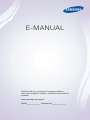 1
1
-
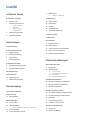 2
2
-
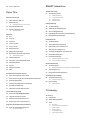 3
3
-
 4
4
-
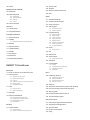 5
5
-
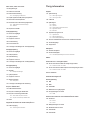 6
6
-
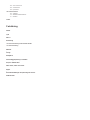 7
7
-
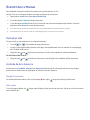 8
8
-
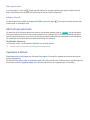 9
9
-
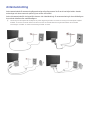 10
10
-
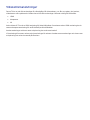 11
11
-
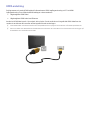 12
12
-
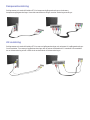 13
13
-
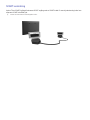 14
14
-
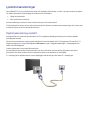 15
15
-
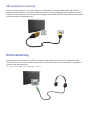 16
16
-
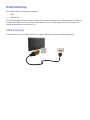 17
17
-
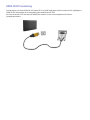 18
18
-
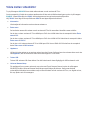 19
19
-
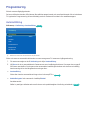 20
20
-
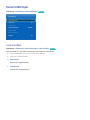 21
21
-
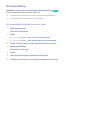 22
22
-
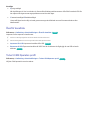 23
23
-
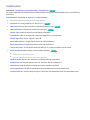 24
24
-
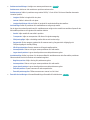 25
25
-
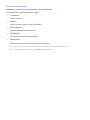 26
26
-
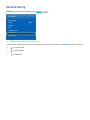 27
27
-
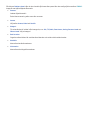 28
28
-
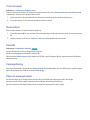 29
29
-
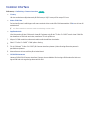 30
30
-
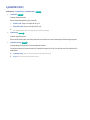 31
31
-
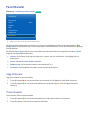 32
32
-
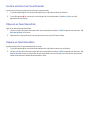 33
33
-
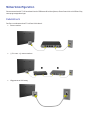 34
34
-
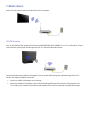 35
35
-
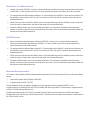 36
36
-
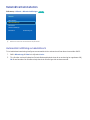 37
37
-
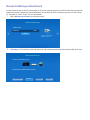 38
38
-
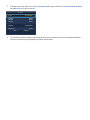 39
39
-
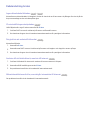 40
40
-
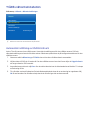 41
41
-
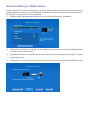 42
42
-
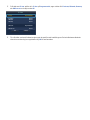 43
43
-
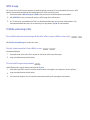 44
44
-
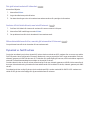 45
45
-
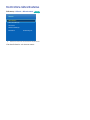 46
46
-
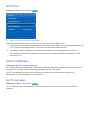 47
47
-
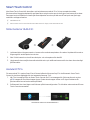 48
48
-
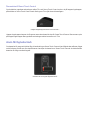 49
49
-
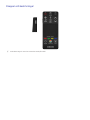 50
50
-
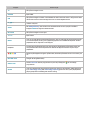 51
51
-
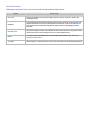 52
52
-
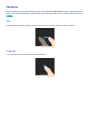 53
53
-
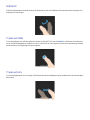 54
54
-
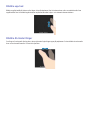 55
55
-
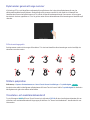 56
56
-
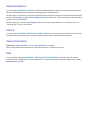 57
57
-
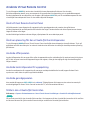 58
58
-
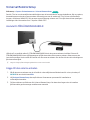 59
59
-
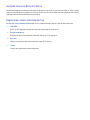 60
60
-
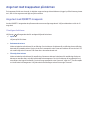 61
61
-
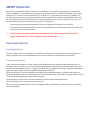 62
62
-
 63
63
-
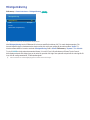 64
64
-
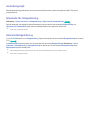 65
65
-
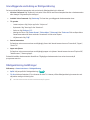 66
66
-
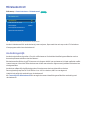 67
67
-
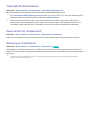 68
68
-
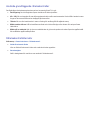 69
69
-
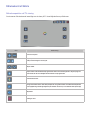 70
70
-
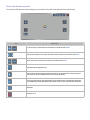 71
71
-
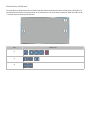 72
72
-
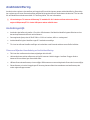 73
73
-
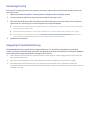 74
74
-
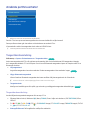 75
75
-
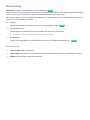 76
76
-
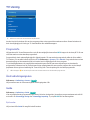 77
77
-
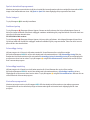 78
78
-
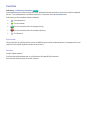 79
79
-
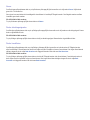 80
80
-
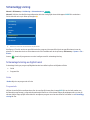 81
81
-
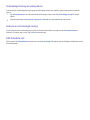 82
82
-
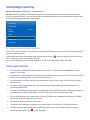 83
83
-
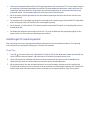 84
84
-
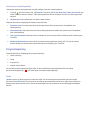 85
85
-
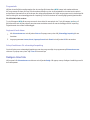 86
86
-
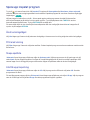 87
87
-
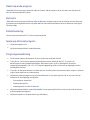 88
88
-
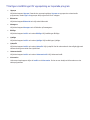 89
89
-
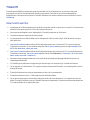 90
90
-
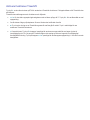 91
91
-
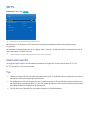 92
92
-
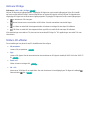 93
93
-
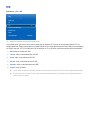 94
94
-
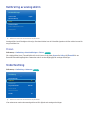 95
95
-
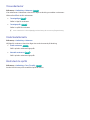 96
96
-
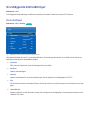 97
97
-
 98
98
-
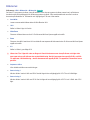 99
99
-
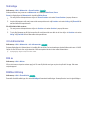 100
100
-
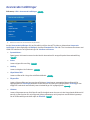 101
101
-
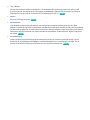 102
102
-
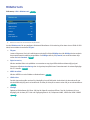 103
103
-
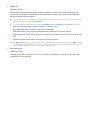 104
104
-
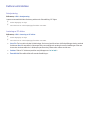 105
105
-
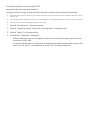 106
106
-
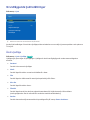 107
107
-
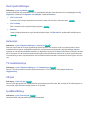 108
108
-
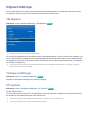 109
109
-
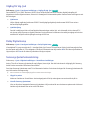 110
110
-
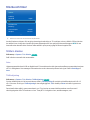 111
111
-
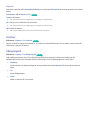 112
112
-
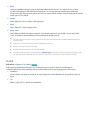 113
113
-
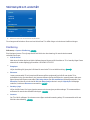 114
114
-
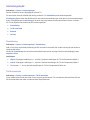 115
115
-
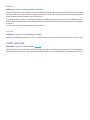 116
116
-
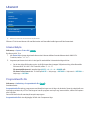 117
117
-
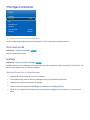 118
118
-
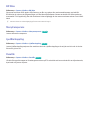 119
119
-
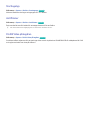 120
120
-
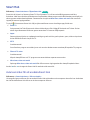 121
121
-
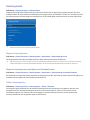 122
122
-
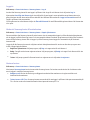 123
123
-
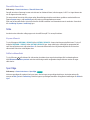 124
124
-
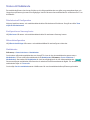 125
125
-
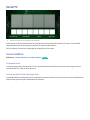 126
126
-
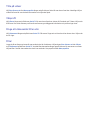 127
127
-
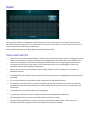 128
128
-
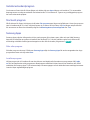 129
129
-
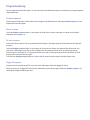 130
130
-
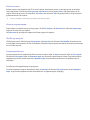 131
131
-
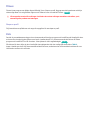 132
132
-
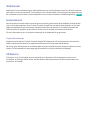 133
133
-
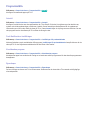 134
134
-
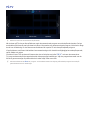 135
135
-
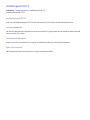 136
136
-
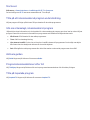 137
137
-
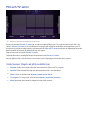 138
138
-
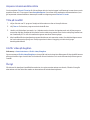 139
139
-
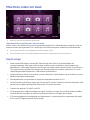 140
140
-
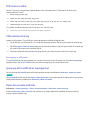 141
141
-
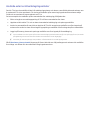 142
142
-
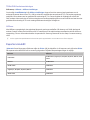 143
143
-
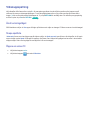 144
144
-
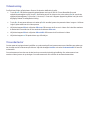 145
145
-
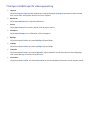 146
146
-
 147
147
-
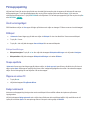 148
148
-
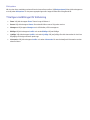 149
149
-
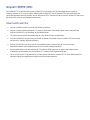 150
150
-
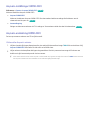 151
151
-
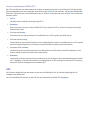 152
152
-
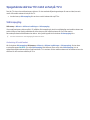 153
153
-
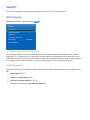 154
154
-
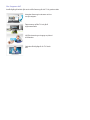 155
155
-
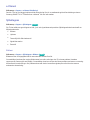 156
156
-
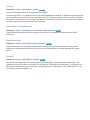 157
157
-
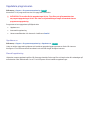 158
158
-
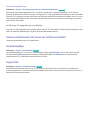 159
159
-
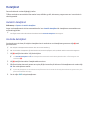 160
160
-
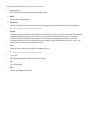 161
161
-
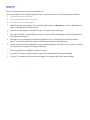 162
162
-
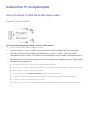 163
163
-
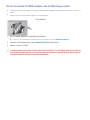 164
164
-
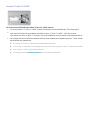 165
165
-
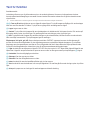 166
166
-
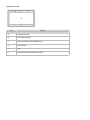 167
167
-
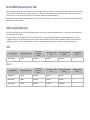 168
168
-
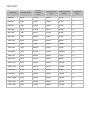 169
169
-
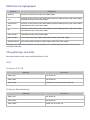 170
170
-
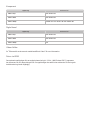 171
171
-
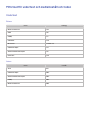 172
172
-
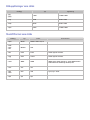 173
173
-
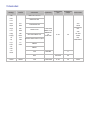 174
174
-
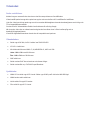 175
175
-
 176
176
-
 177
177
-
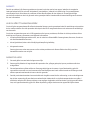 178
178
-
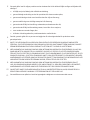 179
179
-
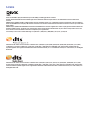 180
180
-
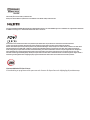 181
181
-
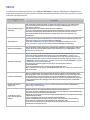 182
182
-
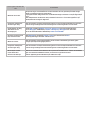 183
183
-
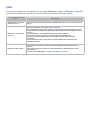 184
184
-
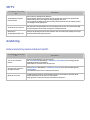 185
185
-
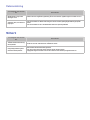 186
186
-
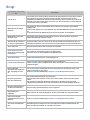 187
187
-
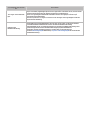 188
188
-
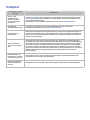 189
189
-
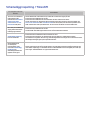 190
190
-
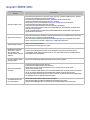 191
191
-
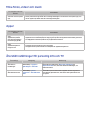 192
192
-
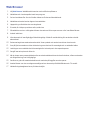 193
193
-
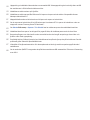 194
194
Relaterade papper
-
Samsung UE48H6875SU Bruksanvisning
-
Samsung UE48H6655ST Bruksanvisning
-
Samsung UE55HU7505T Bruksanvisning
-
Samsung UE65HU8505Q Bruksanvisning
-
Samsung UE50J6275SU Användarmanual
-
Samsung UE48JS9005Q Bruksanvisning
-
Samsung UA55JS9000K Användarmanual
-
Samsung UE55ES6305U Bruksanvisning
-
Samsung UE40JU6075U Bruksanvisning